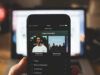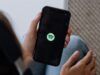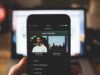Come condividere Spotify su Instagram
Instagram è il tuo social network preferito e, fino a oggi, pensavi di saperlo usare alla perfezione. Di recente però, sei rimasto sorpreso da una storia pubblicata da un amico, la quale mostrava la scheda di un brano di Spotify e ne rimandava all'ascolto nella celebre app di musica in streaming: non avevi idea si potessero pubblicare questo tipo di contenuti.
Adesso, quindi, ti domandi come condividere Spotify su Instagram e stai cercando una risposta a tale quesito. Bene: sarai felice di sapere che potrai effettuare facilmente quest'operazione seguendo i passaggi che sto per indicarti in questo mio tutorial. Nei prossimi capitoli, infatti, ti spiegherò come condividere un brano di Spotify su Instagram, nelle storie e nei post, ma anche come condividere il testo, la funzione Wrapped e il tuo profilo.
Come dici? Sei impaziente di saperne come condividere la musica di Spotify su Instagram? In tal caso, tutto quello che ti serve è qualche minuto di tempo libero. Mettiti seduto bello comodo e, smartphone o tablet alla mano, segui attentamente le indicazioni che sto per fornirti. Sei pronto per iniziare? Sì? Benissimo! Ti auguro una buona lettura e, soprattutto, un buon divertimento!
Indice
- Condividere Spotify su Instagram nelle storie
- Condividere Spotify su Instagram nei post
- Come condividere testo Spotify su Instagram
- Come condividere Spotify Wrapped su Instagram
- Come condividere il profilo Spotify su Instagram
Condividere Spotify su Instagram nelle storie
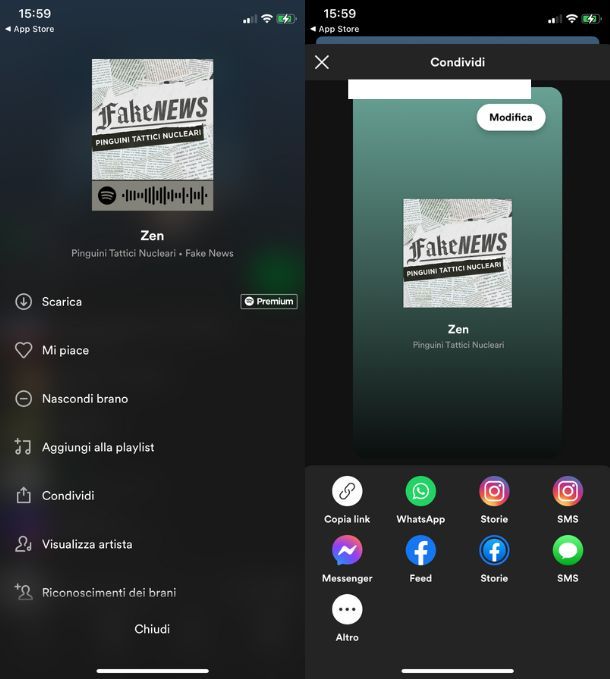
Se il tuo intento è quello di condividere Spotify su Instagram nelle storie, sarai felice di sapere che è possibile effettuare quest'operazione in modo semplice e immediato, utilizzando la funzionalità di condivisione nativa dell'app di Spotify per Android (disponibile anche su store alternativi, per gli smartphone che non possiedono i servizi di Google integrati) e iOS/iPadOS.
Per compiere quest'operazione, e scoprire quindi come condividere una canzone Spotify su Instagram senza video, installa e avvia l'app di Spotify sul tuo smartphone o tablet ed effettua l'accesso al tuo account o registrati gratuitamente, in modo da poter sfogliare il catalogo del servizio e individuare il brano da condividere sulla storia di Instagram.
A tal proposito, per cercare un brano su Spotify, puoi fare innanzitutto riferimento alla schermata principale, nella quale sono presenti alcuni album musicali in evidenza. In alternativa, se cerchi un brano specifico, premi sull'icona della lente di ingrandimento situata nel menu in basso, e digita il titolo dello stesso nel motore di ricerca che trovi in alto.
Dopo aver individuato il brano di tuo interesse, per condividerlo nelle storie di Instagram, pigia sull'icona (…) che puoi trovare in corrispondenza del suo titolo (se hai Spotify Free potresti non vederlo, a causa della riproduzione forzata in modalità shuffle). In alternativa espandi il player selezionando il titolo del brano in basso e premi l'icona (…) situata nell'angolo in alto a destra della scheda del brano.
Fatto ciò, premi sulla dicitura Condividi e poi sulla voce Storie: in questo modo, si aprirà lo strumento di creazione delle storie all'interno dell'app Instagram e verrà generata automaticamente un'immagine (quindi senza l'audio) che raffigura la scheda del brano selezionato, rimandando all'ascolto tramite l'app di Spotify per Android o iOS.
Detto ciò, per condividere il brano di Spotify nelle storie di Instagram, premi sul pulsante La tua storia. Coloro che visualizzeranno la storia da te condivisa su Instagram potranno ascoltare il brano su Spotify, premendo sulla dicitura Ascolta su Spotify visibile in alto.
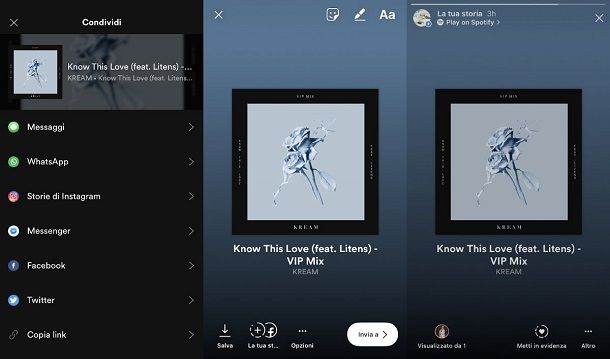
In alternativa, per condividere un brano musicale presente su Spotify, puoi registrare lo schermo dello smartphone (o del tablet) mentre la canzone è in riproduzione nell'app, per ottenere così un video da condividere nelle storie di Instagram e risolvere il problema di come condividere audio Spotify su Instagram, cosa altrimenti infattibile.
Dopo aver registrato il video dello schermo, avvia l'app di Instagram su Android o iOS ed effettua l'accesso al tuo account. Adesso, pigia sull'icona del [+] situata nell'angolo in alto a destra della schermata iniziale, dopodiché apri la galleria del tuo dispositivo, seleziona il video registrato in precedenza e premi sul pulsante La tua storia, per condividerlo nelle storie.
Condividere Spotify su Instagram nei post
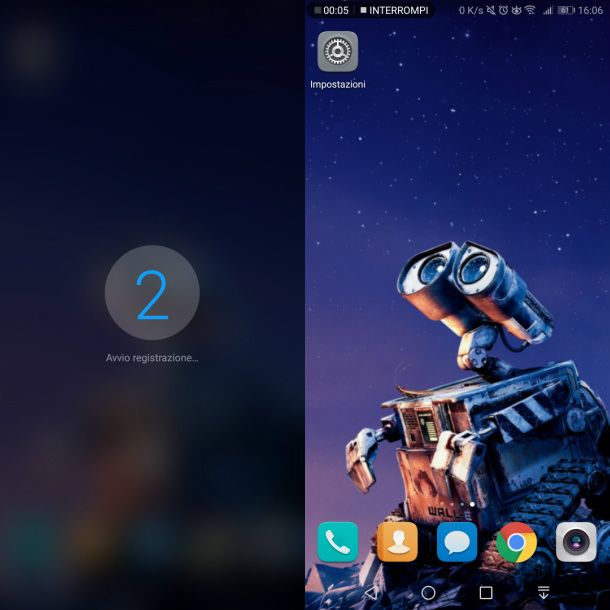
Vorresti sapere come condividere Spotify su Instagram nei post? In tal caso, devi sapere che Spotify non presenta una funzionalità nativa che permette di eseguire quest'operazione. L'unica soluzione possibile per condividere una canzone Spotify su Instagram con video all'interno dei post è la registrazione dello schermo dello smartphone o del tablet mentre un brano musicale è in riproduzione. Il filmato ottenuto potrà così essere condiviso su Instagram all'interno dei post.
Detto ciò, per compiere quest'operazione su Android puoi utilizzare lo strumento di registrazione nativa, se questo è presente nel dispositivo da te in uso. Per esempio, sullo smartphone Android che sto usando per realizzare questa guida (HUAWEI Mate 10 Pro), per avviare la registrazione dello schermo, bisogna premere contemporaneamente i tasti Volume Su e Spegnimento. Al termine, per salvare il video nella memoria del dispositivo, basta pigiare sulla voce Interrompi situata in alto.
Nel caso in cui lo smartphone o il tablet Android da te in uso non sia dotato di una funzionalità di registrazione nativa, fai riferimento alla mia guida su come registrare lo schermo su Android per individuare un'app di terze parti adatta alle tue esigenze ed eseguire le procedure di registrazione indicate.
Su iOS/iPadOS, invece, puoi richiamare la funzione di registrazione dello schermo dal Centro di Controllo con uno swipe dall'angolo in alto a destra dello schermo verso il basso (oppure dal basso verso l'alto, se hai un iPhone con tasto Home fisico) e premi sul pulsante tondo.
A questo punto, dopo un breve conto alla rovescia, verrà automaticamente registrato tutto ciò che è presente sullo schermo del dispositivo. Per terminare la registrazione, fai tap sulla barra rossa situata in alto e poi pigia sulla voce Interrompi. Maggiori info qui.
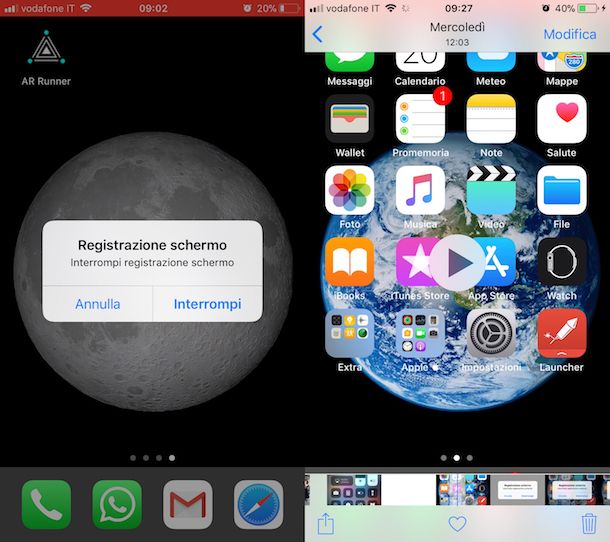
Una volta ottenuto il video, puoi condividerlo su Instagram all'interno dei post. Per compiere quest'operazione, avvia l'app del social network fotografico ed effettua l'accesso al tuo account.
Premi, quindi, sull'icona [+] situata in alto a destra e individua nella galleria multimediale del tuo dispositivo il video appena registrato (controllando di essere posizionato sulla scheda Post).
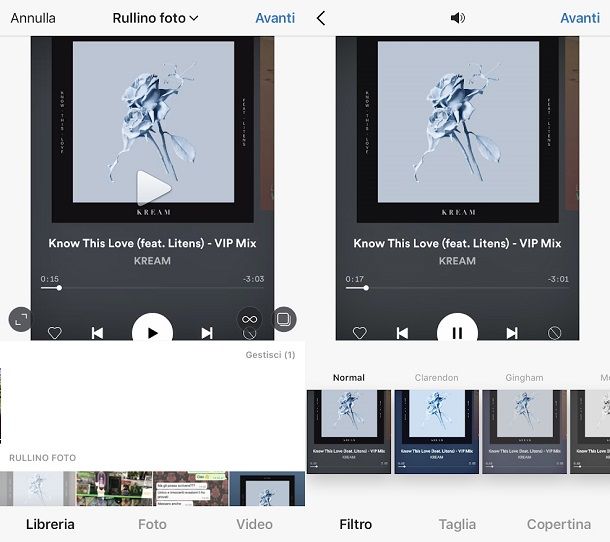
Seleziona il video, dopodiché, pigia prima sul pulsante Avanti per due volte consecutive e poi sul pulsante Condividi, per postarlo. Tieni presente che, così facendo, il video verrà condiviso nel tuo profilo come post e anche con reel di Instagram.
Come condividere testo Spotify su Instagram
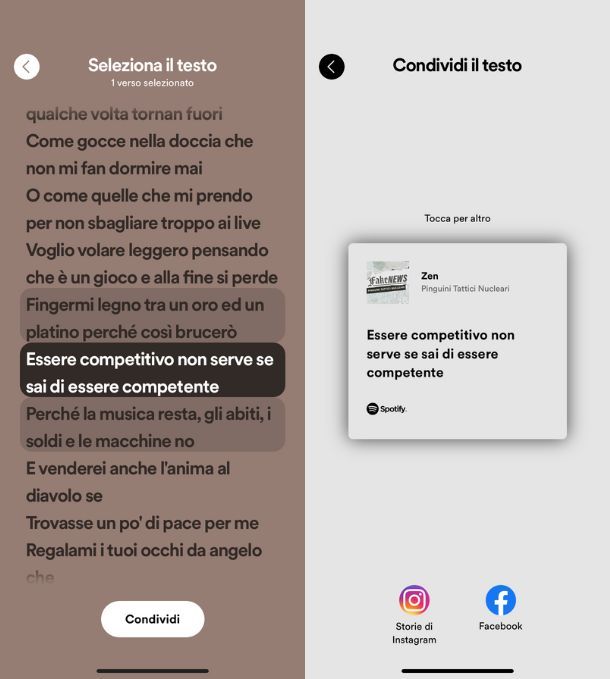
Condividere il testo di una canzone presente su Spotify è semplicissimo: nella scheda relativa al brano in questione, nel riquadro denominato Testo, premi sul pulsante Condividi, dopodiché seleziona fino a 4 versi della canzone facendo tap sulle righe del testo e, una volta scelto il pezzo da pubblicare, fai tap sul tasto Continua/Condividi.
A questo punto verrà generata un'immagine raffigurante il nome dell'artista e del brano, oltre naturalmente al testo selezionato, che potrai modificare nei colori premendo sulla voce Tocca per altro.
Una volta scelto il colore che preferisci tra quelli disponibili, non dovrai far altro che premere sul pulsante Storie/Storie di Instagram: in questo modo si avvierà in automatico l'app di Instagram utile per modificare la storia ingrandendo o rimpicciolendo l'immagine di Spotify, spostandone la collocazione nello schermo, aggiungendo testo, sticker, filtri e/o disegni manuali, per poi pubblicarla facendo tap sul tasto La tua storia.
Come condividere Spotify Wrapped su Instagram
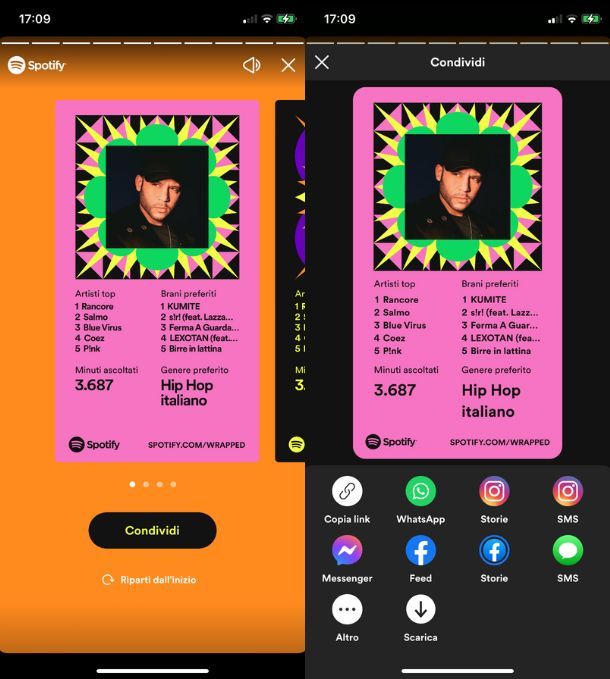
Hai visto tutti i tuoi amici pubblicare il Wrapped di Spotify, cioè il resoconto annuale dei loro ascolti sull'app di streaming musicale e vorresti farlo anche tu? Nessun problema! Innanzitutto avvia l'app di Spotify e recati nella Home, premendo sull'icona della casetta collocata in basso a sinistra.
Nella schermata principale, sotto alla voce Il tuo riassunto del [anno] puoi vedere il tuo Wrapped e tutte le ulteriori categorie create da Spotify come I messaggi dei tuoi artisti, Le tue hit mancate e la playlist dei brani preferiti di quell'anno.
Per condividere il Wrapped fai tap su di esso (il primo riquadro con scritto sotto Play) e scegli come procedere: puoi condividere le singole storie del Wrapped premendo sulla voce Condividi questa storia che compare in basso mentre la visualizzi, per poi fare tap sul tasto Storie e seguire le stesse istruzioni che ti ho fornito in precedenza, oppure attendere il termine del Wrapped per condividere il resoconto finale.
In quest'ultimo caso scorri tutte le storie fino al fondo e, nell'ultima, fai tap sul pulsante Condividi, scegliendo prima la versione del riassunto che preferisci tra quelle presenti. Dopodiché, fai sempre tap sul pulsante Storie, attendi l'apertura di Instagram e pubblica il contenuto pigiando sul tasto La tua storia.
Come condividere il profilo Spotify su Instagram
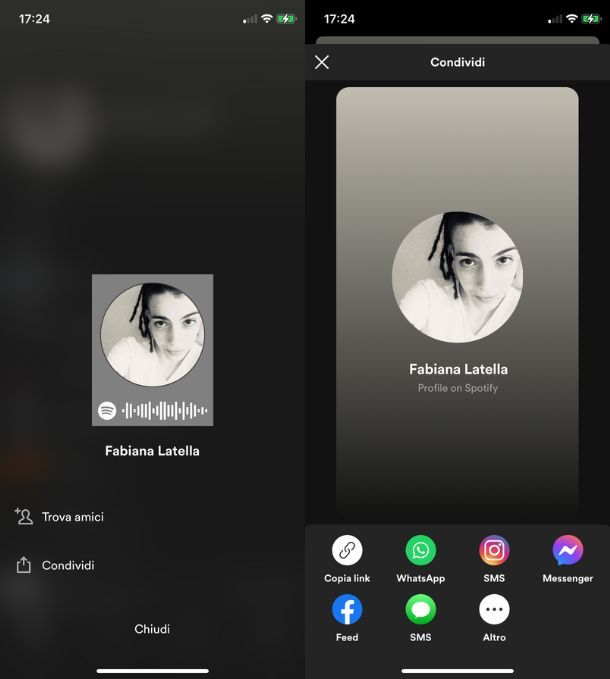
Anche condividere il proprio profilo di Spotify su Instagram è un'operazione fattibile, ma solo tramite Direct e sotto forma di link.
Per cominciare, nella scheda Home, fai tap sull'icona dell'ingranaggio collocata in alto a destra e premi sull'opzione [Tuo nome] Visualizza profilo. Dopodiché, una volta giunto sul tuo profilo personale, premi sull'icona (…) posta accanto al tasto Modifica e, nella nuova schermata che visualizzi, fai tap sull'opzione Condividi.
Ora premi sull'icona Messaggi/SMS e attendi l'apertura di Instagram: così facendo verrai direttamente ricondotto alla schermata di Instagram utile per inviare il link del tuo profilo Spotify ai tuoi contatti. Premi quindi sul tasto Invia, relativo al profilo al quale vuoi inviare il link, oppure cerca il suo nome nella barra di ricerca in alto. Su iOS/iPadOS, invece, apponi prima il segno di spunta accanto al nome del profilo e poi fai tap sul tasto Invia. Tutto qua!

Autore
Salvatore Aranzulla
Salvatore Aranzulla è il blogger e divulgatore informatico più letto in Italia. Noto per aver scoperto delle vulnerabilità nei siti di Google e Microsoft. Collabora con riviste di informatica e cura la rubrica tecnologica del quotidiano Il Messaggero. È il fondatore di Aranzulla.it, uno dei trenta siti più visitati d'Italia, nel quale risponde con semplicità a migliaia di dubbi di tipo informatico. Ha pubblicato per Mondadori e Mondadori Informatica.